Podstawowe ustawienia przestrzeni roboczej AutoCADUS. Ilustrowany samouczek AutoCAD Utwórz nowy PSK AutoCAD
Przełączanie bieżącego polecenia edycji jest wykonane przez kliknięcie "Space" lub "Enter".
Możesz wdrożyć obiekty edycji grup. Aby to zrobić, konieczne jest oznaczenie "uchwytów" (kliknij raz, przytrzymując "Shift") i edytuj w zwykły sposób.
Cechy uchwytów:
· Kliknięcie myszy na uchwytach punktów końcowych umożliwia rozciąganie obiektów.
· Kliknięcie myszy w liniach Midwest umożliwia przesuwanie całej linii.
· Po kliknięciu nakładających się uchwytów, na skrzyżowaniu dwóch obiektów, obie pokrętła zostaną wybrane.
· Możesz wybrać wiele uchwytów, jeśli klikniesz klawisz Shift i kliknij odpowiednie punkty.
· Wybierając aktywny uchwyt, rozciągnięty (rozciągnięty), ruch, obracanie, skala i lustro (lustro) są dostępne.
· Możesz cyklicznie poruszać się po tych poleceń, jeśli naciśniesz klawisz Enter z wybranym aktywnym uchwytem.
· Wszystkie polecenia do pracy z aktywnymi uchwytami Obsługują kopiowanie wybranych obiektów, zarówno po bezpośrednim wprowadzeniu polecenia Kopiuj, a po kliknięciu klawisza Shift podczas wyboru punktu.
· Wszystkie polecenia dla aktywnych uchwytów pozwalają wybrać punkt bazowy inny niż aktywny uchwyt.
Układ uchwytów na prymitywach
Uprawianie lokalizacji uchwytów
Punkt w punkcie.
Pokroić w środku i na końcach segmentu.
Polylińska w wierzchołkach segmentów prostoliniowych i sieci. W punktach końcowych i środku segmentów łuku.
Łuk w środku i na końcach.
Okrąg w punktach kwadratów (w PSK) oraz w centrum.
Formularz w punkcie wkładki.
Pasek w czterech wierzchołkach.
Tekst w punkcie wstawiania i drugiego poziomu wyrównania, jeśli istnieje.
Określanie atrybutu w punkcie wstawiania i drugim poziomie wyrównania, jeśli jest jakiś.
Atrybut w punkcie wstawiania i drugim poziomie wyrównania, jeśli istnieje.
Rysunek w trzech lub czterech wierzchołkach.
Rozmiar w środku tekstu rozmiaru dla wszystkich rozmiarów.
Odwrócony lub w punktach końcowych linii wymiarowych i zdalnych oraz w środku tekstu rozmiaru.
równolegle
Narożnik na punktach końcowych linii zdalnych i przy ustawieniu pozycji łuku wymiarowego, a także w środku tekstu rozmiaru.
Promień lub średnica w punktach końcowych linii wymiarowej, a także w środku tekstu.
Ordynaty w punkcie przykładowym i w określonym przez użytkownika punkcie wskazującym. jak również w środku objaśnienia, a także w centrum.
Aby włączyć uchwyty, polecenie DDgrips lub menu Narzędzia (usługa) ®Options (opcje). Wybierz kartę wyboru. W otwartym oknie, grupa elementów sterujących znajduje się pod uchwytami ogólnej (pokrętła).
14. Systemy współrzędnych. System World. współrzędne. Niestandardowy układ współrzędnych. Zespoły PSK.
Wartości współrzędnych niezależnie od sposobu wprowadzania są zawsze związane z pewnym układem współrzędnych. Domyślny program AutoCAD wykorzystuje tak zwany światowy układ współrzędnych (System Worniseinate-WCCS). Określono, że oś Och jest skierowana od lewej do prawej, oś Au jest z dołu, oś Oz jest prostopadle do ekranu na zewnątrz. Nie są dozwolone żadne zmiany MSC. Oprócz świata znajduje się również system współrzędnych (układ współrzędnych użytkowników).
System współrzędnych świata Układ współrzędnych celów
Główną różnicą między światowym układem współrzędnych z Użytkownika jest to, że system współrzędnych świata może być tylko jeden i jest naprawiony. Zastosowanie systemu współrzędnych niestandardowych nie ma ograniczeń. Układ współrzędnych użytkowników może znajdować się w dowolnym punkcie miejsca pod dowolnym kątem na świat. Dozwolone jest określenie, zapisanie i przywrócenie nieograniczonej liczby niestandardowych układów współrzędnych. Łatwiej jest dostosować układ współrzędnych z istniejącym obiektem geometrycznym niż określenie dokładnego umieszczenia trójwymiarowego punktu.
Aby zmienić pozycję PCC, używane są następujące metody:
· Ustawianie nowej płaszczyzny XY lub nowej osi Z;
· Ustawianie nowego początku współrzędnych;
· Łączenie PSK z istniejącym obiektem;
· Połączenie PSK z wielkim ciałem;
· Połączenie PSK z kierunkiem widoku;
· Obróć PSK wokół jednego z jego osi;
· Definicja płaszczyzny XY PSK prostopadle wybrana jako kierunek z osi Z;
· Przywrócenie wcześniej zapisanego PSK;
· Zastosowanie dostępnego PSK do dowolnego ekranu gatunków.
Umieszczenie, obrót, ruchome i mapowanie PSK odbywa się przez polecenie UCS (PSK). Zadzwoń do PSK lub opcje jego wykonania wiersz poleceń lub z menu rozwijanego narzędzi.
Najwygodniejszym jest zadzwonienie do polecenia PCC ze standardowego lub pływającego paska narzędzi.
System współrzędnych niestandardowych jest zaprojektowany w celu określenia układu współrzędnych w przestrzeni dwu- lub trójwymiarowej. Jednym z tych systemów współrzędnych jest światowy system współrzędnych.
W lewym dolnym rogu ekranu AutoCAD znajduje się ikona w kształcie litery L z literami W, X i Y. Litera W mówi, że obraz jest umieszczony w stosunku do systemu współrzędnych świata, a X i Y pokazują pozytywny kierunek Osie X i Y. WCS (MSK) - jest to globalny system odniesienia względem, do którego zdefiniowano niestandardowe układy współrzędnych.
W przypadku prostoty układy współrzędnych użytkowników w AutoCAD można uznać za różne powierzchnie rysunkowe lub samoloty dwuwymiarowe. Ustawienie wielu UCS (PSK) umożliwia narysowanie trójwymiarowego obrazu, a także dwuwymiarowe.
Układ współrzędnych użytkowników może znajdować się w dowolnym punkcie miejsca pod dowolnym kątem na świat. Dopuszczalne jest określenie, zapisanie i przywrócenie nieograniczonej liczby PSK. Łatwiej jest dostosować układ współrzędnych z istniejącym obiektem geometrycznym niż określenie dokładnego umieszczenia trójwymiarowego punktu. PSK jest zwykle używany do pracy z fragmentami rysunkowymi znajdującymi się w różnych częściach. Obrót PSK upraszcza wskazanie punktów na temat gatunków trójwymiarowych lub obróconych. Kropki węzłowe i podstawowe kierunki zdefiniowane przez tryby zatrzaskowe (krok), siatka (siatka), orto (orto) obracają się z PSK.
Zmiana bieżącego PSK nie wpływa na obraz rysunku na ekranie. Jeśli ikona PSK zostanie włączona, jest przerywana zgodnie z orientacją nowego układu współrzędnych.
Drużyny PSK:
1 . Zespół UCS. ( PSK) - Określenie nowego układu współrzędnych użytkownika.
2 . Pokaz. UCS. Dialog. (Okno dialogowe PSK) - Zarządzaj istniejącymi systemami współrzędnych niestandardowych z okna dialogowego UCS (PSK).
3 . UCS. Previos. (Poprzedni PSK) - Przywrócenie poprzedniego PSK. Jednocześnie pozostaje 10 ostatnio zdefiniowany PSK.
4 . Świat UCS. (MSK) - Idź do świata układu współrzędnych.
5 . Obiekt. UCS. (Obiekt PSK) - Wyrównanie układu współrzędnych przez istniejący obiekt.
6 . Twarz. UCS. (PSK na skraju) - Ustaw układ współrzędnych użytkownika, po prostu wskazując krawędź.
7. Viev. UCS. (Widok PSK) - Wyrównanie układu współrzędnych w kierunku bieżącego widoku, tj. Określenie nowego układu współrzędnych z płaszczyzną XY, prostopadle do kierunku gatunku (równoległego do ekranu).
8. Pochodzenie. UCS. (PSA START) - Przemieszczenie początku współrzędnych.
9. Zaxis. Wektor UCS. ( Psk. Z. oś) - Określenie nowego kierunku osi pozytywnej.
10. 3 Punkt UCS. (PSK 3 punkty) - Definicja nowego pochodzenia współrzędnych i kierunków osi X i Y.
11. Xaxis. Obracać się. UCS. (PSK obróć X) - Obróć układ współrzędnych wokół osi x.
12. Yaxis. Obracać się. UCS. (PSK odwróć się Y. ) - Obróć układ współrzędnych wokół osi Y.
13. Zaxis. Obracać się. UCS. (PSK obróć się z) - Obróć układ współrzędnych wokół osi Z.
14. Zastosować UCS. (Zastosuj PSK) - Zastosuj bieżącą PCC na wybrany ekran widoku.
15. Wykonywanie napisów na rysunkach. Kody zarządzające. Zespoły.
Napis można utworzyć za pomocą COM TEKST. (tekst) lub Mtext. .
W pierwszym przypadku powstaje prymitywny tekst, w drugim - Multitetext
Remis. (Rysunek) -\u003e TEKST.
Zespół Mtext. Umożliwia tworzenie dobrze długiego tekstu z długim tekstem z możliwością wyrównania i edycji.
Jeśli tekst musisz wstawić specjalne znaki lub uzyskać przerywane lub podkreślone znaki, użyj szlaku. zarządzane kody:
%% NNN - Wkładka symbolu z numerem NNN
%% O - ON / OFF Security
%% U - Włóż wniosek
%% D - Wstawianie symbolu stopnia
%% P - Wkładanie symbolu plus-minus
%% C - średnica symbolu wkładania
%%% - Wstawianie procentu symbolu
Tryby dumpingu i adhezji mogą działać jednocześnie.
Po osiągnięciu linii końcowej oba tryby są wyłączone.
Com-dy, aby wprowadzić tekst na rysunku:
DTEXT. - Wprowadź tekst wieloinformowy (do 6 linii)
Multilinetext. - Tworzenie tekstu wielokresji (ponad 300 linii)
Singlelinext. - Wprowadź jeden ciąg informacji tekstowej
Edytować tekst - Edycja tekstu i atrybutów
Tekstyl. - Instalacja różne rodzaje Tekst czcionek.
16. cieniowanie. Tryby cieniowania. Zespoły.
Wylęgowanie można ustawić za pomocą polecenia Kawałek menu ekranowe lub za pomocą paska narzędzi przycisków klapowych. Polecenie Kshtri (VNA) pozwala uderzyć obszar ograniczony przez zamkniętą linię (linie), zarówno po prostu określając punkty w konturze i wybierając obiekty. Automatycznie definiuje kontur i ignoruje prymitywy, które nie są częścią konturu. Obecność zamkniętej pętli zapewnia, że \u200b\u200bwylęgowanie zostanie wykonane prawidłowo. Nadsze znaczenie jest pole komunikacji z obwodem (kompozycją). Ustawia lub usuwa własność skojarzy wylęgowej. Jeśli cieniowanie jest skojarzone, jest przymocowany do zewnętrznego konturu. W tym przypadku, gdy zmieniając kontur, kreskowanie jest automatycznie ponownie obliczane
Domyślnie współrzędne systemowe AutoCada \u200b\u200bjest System współrzędnych świata , który jest dalej wyznaczony MSK.. Po rozpoczęciu nowego rysunku Autocady tłumaczy cię MSK.Współrzędne w MSC są przemieszczeniem wzdłuż osi poziomej (osi X) przechodząc od lewej do prawej, a odchylenie na osi pionowej (osi Y) przechodzącej do góry. Zmiany są liczone z akceptowanego punkt zerowyPierwotnie znajdujący się w lewym dolnym rogu arkusza. Przemieszczania w prawo wzdłuż osi X i wzdłuż osi Y są uważane za pozytywne. Punkt zerowy nazywany jest początkiem współrzędnych i opisane przez współrzędne 0,0 . Figura 4 przedstawia punkt z współrzędnymi 0,0 (w linii stanu 0,0000, 0,0000, 0,0000). (Wciąż znajduje się przesunięcie wzdłuż osi Z, prostopadle do płaszczyzny papieru, który jest używany podczas pracy z trójwymiarowymi obiektami, więc wyświetlane są trzy współrzędne).

Chociaż domyślnie jest to system współrzędnych świata, możesz utworzyć własne systemy współrzędnych, które są nazywane Systemy współrzędnych celów lub Psk.. Ikona PSK jest identyczna z MSC, za wyeliminowanie faktu, że w ikonie PSK nie ma kwadratu.

Zespół Początek psk. Umożliwia umieszczenie punktu pochodzenia współrzędnej 0,0 w dowolnym miejscu, co umożliwia pracę w odniesieniu do dowolnego wybranego punktu.
Aby usunąć panel PSK, musisz zainstalować kartę Widok paska narzędzi
AutoCAD.i zainstaluj ptaka w pobliżu Psk.
 |

Dla wygodnej pracy możesz wyjść Ciąg menu. Kliknij trójkąt
w menu rozwijanym Wybierz: Pokaż ciąg menu

Gdy program AutoCAD. Wymaga punktu, polecenie czeka na wejście do współrzędnych dowolnego punktu bieżącego wzoru. W programie AutoCAD można włączyć limity rysunków wykonywane przez polecenie limitów. W tym przypadku, jeśli wprowadzony punkt wykracza poza rysunek, AutoCAD wydaje komunikat:
** Limity zewnętrzne - Limity zewnętrzne
i odrzuca wszedł do punktu.
W prezentacji obrazu w wewnętrznej bazie danych graficznej, współrzędne każdego punktu są ustawione z dokładnością co najmniej 14 znaczących cyfr.
Wchodząc do współrzędnych w AutoCAD można przeprowadzić na dwa sposoby:
Bezpośrednio z klawiatury, określając wartości liczbowe;
Korzystanie z markera graficznego (kursora), który porusza się po ekranie za pomocą instrukcji. Wprowadzanie współrzędnych odbywa się, klikając lewym przyciskiem myszy.
W rezultacie, na pasku stanu znajdującego się na dole pulpitu, istnieje wyświetlanie bieżących wartości współrzędnych. Istnieją trzy tryby wyświetlania współrzędnych:
dynamicznyw którym aktualizacja współrzędnych występuje stale, gdy porusza się wskaźnik myszy;
statycznyW którym współrzędne są aktualizowane tylko po wskazaniu punktu;
względny reżim współrzędnych, format " dystans<угол» W którym aktualizacja wartości występuje jako wskaźnik myszy porusza się podczas rysunku obiektu zawierającego więcej niż jeden punkt.
Aby określić współrzędne punktów istniejących obiektów (na przykład punktów przecięcia lub środka segmentu), możesz użyć polecenia ID. W tym przypadku należy zastosować wiązanie obiektów, w przeciwnym razie współrzędne mogą być niedokładne.
Aby określić współrzędne wszystkich charakterystycznych punktów obiektu, wygodnie jest użyć polecenia listy. Inną metodą uzyskania współrzędnych punktów charakterystycznych jest wybór obiektu za pomocą uchwytów. Uchwyty są małe prostokąty znajdujące się w charakterystycznych punktach obiektów, na przykład w punktach końcowych i środku segmentu. Podczas wiązania kursora na jedną z uchwytów w polu współrzędnych wyświetlane są jego współrzędne.
Dla wygody wprowadzania współrzędnych możesz użyć:
tryb ortogonalnyGdy zmiana współrzędnej występuje tylko na osi X.lub Y.. Tryb ortogonalny jest włączony, naciskając klawisz funkcyjny F8 lub kliknij przycisk.
Tryb orto na pasku stanu;
wiązanie z węzłaminiewidoczna siatka zdefiniowana z pewnym krokiem X.i Y.. Takie etapowe wiązanie można zainstalować lub naciskając klawisz funkcyjny F9 lub klikając przycisk
Tryb zatrzaskowy na pasku stanu. Jeśli krok wiązania jest włączony, a następnie przesuwając mysz, poprzeczka "przeskoczy" z jednego węzła niewidzialnej siatki do drugiej.
Wartości współrzędnych niezależnie od sposobu wprowadzania są zawsze związane z pewnym układem współrzędnych. Domyślnie AutoCAD używa tak zwanego worldsidemacordates., MSK - System współrzędnych świata (WCS). Jest zdefiniowany tak, że oś WÓŁ.skierowany od lewej do prawej osi Oy.- Dolna w górę, oś Oz.- Prostopadły do \u200b\u200bekranu, na zewnątrz. Z reguły, aby spełnić konkretny projekt, wygodniej jest określić układ współrzędnych celów, PSK - System koordynowania użytkownika (UCS), który może być przemieszczony względem globalnego i / lub obracania pod dowolnym kątem. Dozwolone jest istnienie kilku systemów współrzędnych użytkowników, a w dowolnym momencie możliwe jest przejście od jednego do drugiego.
Nie są dozwolone żadne zmiany MSC. AutoCAD umożliwia jednoczesne wykorzystanie współrzędnych związanych z bieżącym PSK, a współrzędne związane z MSC. Jednocześnie dla MSCS, przy wejściu do klawiatury wartość współrzędna powinna być poprzedzona symbolem "gwiazdka" (*).
Dynamiczne współrzędne wejściowe.
Korzystając z funkcji dynamicznej wejścia, wartości współrzędnych nie można wprowadzić w wierszu polecenia, ale w polu podpórki, która jest wyświetlana obok kursora i dynamicznie aktualizowana jako ruchy kursora. Dynamiczna funkcja wejścia jest włączona i odłączona na pasku stanu za pomocą przycisku
Istnieją dwa typy dynamicznych wejść:
Wprowadź wartości współrzędnych za pomocą myszy;
Wprowadzanie rozmiarów do wartości liniowych i kątowych.
Konfigurowanie wejścia dynamicznego odbywa się w oknie dialogowym Direfting Ustawienia trybów rysowania, zakładka wejściowa dynamicznego (rys. 4.1), która jest wywoływana z menu rozwijanego narzędzi\u003e Ustawienia opracowywania ... lub z menu kontekstowego klikając Prawy przycisk myszy na pasku stanu na przycisku dynamicznego wejścia i wybierając ustawienia. ....

Figa. 4.1.Dynamiczne okno dialogowe Ustawienia wejścia
Tutaj konfigurowane są następujące dynamiczne parametry wejściowe.
Włącz wejście wskaźnik - Włącz wejście za pomocą myszy.
Włącz wejście wymiarowe, jeśli to możliwe - włącz wejście rozmiaru, w którym jest to możliwe.
W obszarze wejściowym wskaźniku przycisk Ustawienia ... Okno dialogowe Ustawienia wejścia wskaźnika jest ładowane, umożliwiając skonfigurowanie parametrów wejściowych za pomocą myszy.
W obszarze wejściowym wymiaru przycisku Ustawienia ... Okno dialogowe Ustawianie okna dialogowego Ustawienia wejścia wejścia wymiarowe jest ładowane, co pozwala na ustalenie widoczności podczas rozciągania uchwytów.
W obszarze monitów dynamicznych można skonfigurować dynamiczne monity.
Przycisk Drafting ToolTip Wygląd ... Ładuje okno dialogowe Wygląd narzędzia, umożliwiając skonfigurowanie wygląd Wskazówki na rysunku.
Podczas korzystania z wejścia za pomocą myszy w obszarze rysunku wartości współrzędnych będą wyświetlane po przeniesieniu kursora, aby wprowadzić najpierw wprowadzić wartość, a następnie naciśnij klawisz Tab, aby przejść do następnego monitu, a następnie wprowadź wartość następnej współrzędnej. Przy określaniu punktu pierwsza współrzędna jest absolutna, format drugiego i następujących punktów jest względnym współrzędnym polarnym. Jeśli chcesz wprowadzić wartość bezwzględną, musisz wprowadzić znak #.
Współrzędne kartezjański i polarny
W przestrzeni dwuwymiarowej punkt jest określany w płaszczyźnie XY.który jest również nazywany płaszczyzną konstrukcji. Wymaganie współrzędnych z klawiatury jest możliwe w formie współrzędnych bezwzględnych i względnych.
Wprowadzenie współrzędnych absolutów jest wykonywane w następujących formatach:
kartezjański(Prostokątne współrzędne. Jednocześnie, trzy wzajemnie prostopadłe osie służą do określenia współrzędnych dwuwymiarowych i trójwymiarowych: X., Y.i Z.. Aby wprowadzić współrzędną, odległość od punktu przed wyjściem na każdej z tych osi, a także wskazano kierunek (+ lub -). Na początku nowego rysunku, obecny system jest zawsze światowym układem współrzędnym worldinate System (WCS), a oś X.skierowany poziomo, oś Y -pionowo i oś Z.prostopadle do samolotu XY.;
polarnywspółrzędne. Przy wejściu do współrzędnych odległość, na której znajduje się punkt z pochodzenia, a także wartość kąta utworzonego przez osi biegunowej i segmentu, który wydany umysłowo przez ten punkt i początek współrzędnych. Kąt jest ustawiony w stopniach w lewo. Wartość 0 odpowiada kierunku osi pozytywnej. WÓŁ..
Krewnywspółrzędne zdefiniują przemieszczenie od ostatniego wprowadzonego punktu. Podczas wprowadzania punktów w koordynatach względnych można użyć dowolnego formatu nagrywania w współrzędnych absolutnych: @ DX, dy - dla kartezjańskich, @r Względne współrzędne kartezjańskie są dogodnie używane, jeśli przemieszczenie punktów jest znany w stosunku do poprzedniego. System szkoleniowy. Ćwiczenie L1-L3 z sekcji 2. Tworzenie punktów metodą "Direction - odległość"


Zamiast wprowadzać współrzędne, użyj jest dozwolone bezpośrednia odległośćCo jest szczególnie wygodne dla długości szybkiej długości wejścia. Takie wejście można wykonać we wszystkich poleceniach, z wyjątkiem tych, które sugerują wskazanie po prostu prawidłowej wartości, na przykład w poleceń tablicy tablicy, mierzyć znaczniki i dzieląc obiekt podziału. Podczas korzystania z bezpośredniego zapisu odległości w odpowiedzi na żądanie punktu, wystarczy przesunąć mysz w pożądanym kierunku i wprowadź wartość liczbową w wierszu polecenia. Na przykład, jeśli w ten sposób określony jest segment, jest skonstruowany przez określenie długości liczbowej długości i kierunku przy określonym kącie. Dzięki trybu ortogonalnym jest bardzo wygodne do wyciągnięcia prostopadłych segmentów.
Oznaczanie współrzędnych trójwymiarowych
Trójwymiarowe współrzędne są podawane podobnie do dwuwymiarowych, ale dwa składniki na osiach X.i Y.dodaje się trzeci rozmiar - wzdłuż osi Z.. W przestrzeni trójwymiarowej, a także dwuwymiarowe modelowanie można stosować bezwzględne i względne współrzędne, a także cylindrycznyi kulistyktóre są podobne do polarnego w przestrzeni dwuwymiarowej.
Wartości współrzędnych niezależnie od sposobu wprowadzania są zawsze związane z pewnym układem współrzędnych. Podczas pracy w przestrzeni trójwymiarowej, wartość x., y.i z.wskazać na światowy system współrzędnych worldinate System (WCS) lub w systemie współrzędnych UCS (UCS).
Reguła reguły
Podczas pracy w przestrzeni trójwymiarowej w programie AutoCAD wszystkie układy współrzędnych są utworzone przez prawa ręka. Określa kierunek osi pozytywnej Z.trójwymiarowy układ współrzędnych ze znanymi obszarami osi X.i Y.Jak również pozytywny kierunek obrotu wokół dowolnej osi współrzędnych trójwymiarowych.
Aby określić pozytywne kierunki osi, konieczne jest wprowadzenie tylnej strony pędzla prawą rękę do ekranu monitora i wysłać kciuk w górę równolegle do osi X.i indeks - wzdłuż osi Y.. Jeśli trafisz na środkowy palec prostopadle do dłoni, jak pokazano na rys. 4.2 Prawo, wskaże kierunek osi pozytywnej Z..

Figa. 4.2.Reguła reguły
Aby określić pozytywny kierunek obrotu, należy skupić kciuk prawej ręki w pozytywnym kierunku osi i zgiąć pozostałe palce, jak pokazano na FIG. 4.2 W lewo. Pozytywny kierunek obrotu pokrywa się z kierunkiem wskazanym przez wygiętego palców.
Wpisz trójwymiarowe współrzędne kartezjańskie
Trójwymiarowe współrzędne kartezjańskie ( x., y., z.) są wprowadzane podobnie do dwuwymiarowych ( x., y.). Oprócz współrzędnych osi X.i Y.konieczne jest również wprowadzenie wartości wzdłuż osi Z.. W rzeczywistości w programie AutoCAD nie ma dwuwymiarowych współrzędnych, a jeśli wprowadzone są tylko wartości x.i y.Oznacza to, że brakująca współrzędna z.wykonuje domyślne zero. Przy określaniu kartezjańskich współrzędnych trójwymiarowych z klawiatury trzy numery są wprowadzane przez przecinek, na przykład:
W przestrzeni trójwymiarowej, a także w dwuwymiarowym, zarówno współrzędne bezwzględne (liczone z pochodzenia) są szeroko stosowane i względne (liczone z ostatniego określonego punktu). Znakiem koordynatów względnych jest symbolem @ przed współrzędnymi wprowadzonego punktu, który w tym przypadku jest podejmowany w stosunku do ostatniego dochodzącego punktu.
Definicja układu współrzędnych użytkownika
Jak wspomniano powyżej, w programie AutoCAD są: współrzędne współrzędne koordynuje System współrzędnych współrzędnych Worego Oś X.Światowy układ współrzędnych jest skierowany poziomo, oś Y.- pionowo i oś Z.przekazywany samolot prostopadłowy XY.. Pochodzeniem współrzędnej jest punkt przecięcia osi. X.i Y.Domyślnie jest łączone z lewym dolnym rogiem obrazu. W dowolnym obecnym momencie aktywny jest tylko jeden system współrzędnych, który jest zwyczajowy obecny. W nim współrzędne są określane przez każdy dostępny sposób.
Główna różnica między światowym układem współrzędnych od użytkownika leży w tym fakcie system współrzędnych światamoże być tylko jeden (dla każdego modelu modelu i arkusza) i jest naprawiony. Podanie układ współrzędnych celównie ma żadnych ograniczeń. Może być umieszczony w dowolnym punkcie miejsca pod dowolnym kątem do globalnego układu współrzędnych. Dopuszczalne jest określenie, zapisanie i przywrócenie nieograniczonej liczby PSK. Łatwiej jest dostosować układ współrzędnych z istniejącym obiektem geometrycznym niż określenie dokładnego umieszczenia trójwymiarowego punktu. PSK jest zwykle używany do pracy z fragmentami nierównymi wzorcami. Obrót PSK upraszcza wskazanie punktów na temat gatunków trójwymiarowych lub obróconych. Kropki węzłowe i podstawowe kierunki zdefiniowane przez tryby wiązania kroków SNAP, Grid Grid i Tryb ortogonalny, obracają się z PSK.
Podczas pracy w komputerze może zmienić swój samolot XY.i przesuń pochodzenie współrzędnych. Wszystkie są liczone w odniesieniu do obecnego systemu współrzędnych niestandardowych. Odpowiednia ikona umożliwia ocenianie pozycji i orientacji obecnej PSK, pomagając wizualizować tę orientację w stosunku do globalnego układu współrzędnych, a także względem obiektów zawartych na rysunku.
Ikona PCT jest zawsze przedstawiona w płaszczyźnie XY.aktualny PSK i wskazuje pozytywny kierunek osi X.i Y.. Sam piktogram może być umieszczony zarówno na początku układu współrzędnych użytkownika, jak i gdzie indziej. Ta pozycja jest regulowana przez ikonę układu współrzędnych UCSICON. Za pomocą tego samego polecenia można wybrać jeden z piktogramów, rozmiar, kolor, rodzaj strzałek osiowych i grubości linii, z których można zmienić (rys. 4.3).

Figa. 4.3.Opcje piktogramów układu współrzędnych
Wygląd symbolu "plus" (+) w lewym dolnym rogu ikony wskazuje jego lokalizację na początku PSK. System współrzędnych niestandardowych służy do przemieszczania pochodzenia układu współrzędnych i / lub zmian w orientacji osi układu współrzędnych w przestrzeni, co znacznie upraszcza proces tworzenia i edycji obiektów. Podczas tworzenia obiektu jest to wygodne umieszczenie rozpoczęcia układu współrzędnych w punkcie bazowym obiektów, zwłaszcza jeśli w tym momencie powstaje wiele obiektów.
Piktogram ze złamanym ołówkiem mówi, że samolot XY.prawie równolegle do kierunku widzenia. W tym przypadku, przy określaniu wartości współrzędnych za pomocą myszy, wybór punktów z koordynatami zero z.Zwykle nie spełnia pożądania użytkownika. Przed wejściem do punktów lub edycji modelu z obrazu ikon należy oszacować kąt między kierunkiem widzenia a ikoną PSK: Jeśli ten kąt jest mały, dokładny wybór punktów z myszą lub innym manipulatorem jest trudny.
Wybierz niestandardowy układ współrzędnych w przestrzeni
Aby zmienić pozycję PCC, używane są następujące metody:
Zwróć uwagę na nowy samolot XY.lub nowa oś Z.;
Wprowadzanie nowego początku współrzędnych;
Łączenie PSK z istniejącym obiektem;
Łączenie PSK z organizmem Grand;
Łączenie PSK z kierunkiem widoku;
Obróć PSK wokół jednego z jego osi;
Samolot lokalizacji XY.PSK prostopadle do wybranego jako osi Z.kierunek;
Przywrócenie wcześniej zapisanego PSK do wyrównania z MSK;
Zastosowanie istniejącego PSK do dowolnego ekranu gatunków;
Wróć do poprzedniego PSK.
Umieszczenie, ruch, obrót i wyświetlanie systemów współrzędnych użytkowników jest wykonany za pomocą polecenia UCS.Możesz zadzwonić do tego polecenia lub opcji do wykonywania z linii poleceń lub z narzędzi\u003e Nowe rozwijane menu UCS. Najwygodniejsze wydaje się zadzwonić z pływającym paskiem narzędzi UCS - FIG. 4.4.
Figa. 4.4.Pasek narzędzi UCS.
UCS - Definicja nowego układu współrzędnych. Żądanie poleceń UCS:
Aktualna nazwa UCS: * World * - Aktualny PSK
Określ pochodzenie UCS lub
Świat - przejdź do świata System współrzędnych.
UCS Poprzedni - Przywrócenie poprzedniego PSK. Jednocześnie zachowuje się dziesięć ostatnich określonych PSC.
Face UCS - Definicja układu współrzędnych użytkownika po prostu wskazywany na krawędzi.
Obiekt - wyrównanie układu współrzędnych na istniejącym obiekcie.
Widok - Wyrównanie układu współrzędnych w kierunku bieżącego widoku, czyli definicję nowego układu współrzędnych z płaszczyzną XY.prostopadle do kierunku gatunku (innymi słowy, równolegle do ekranu).
Pochodzenie - umieszczenie PSK na początku współrzędnych.
Wektor z osi - definicja nowego kierunku osi pozytywnej.
3 punkt - definicja nowego początku współrzędnych i kierunków osi X.i Y.trzy punkty.
X - Obróć układ współrzędnych wokół osi X..
Y - obrót układu współrzędnych wokół osi Y..
Z - obrót układu współrzędnych wokół osi Z..
Zastosuj - zastosuj bieżący PCC na wybrany ekran widoku.
Zarządzanie systemem koordynowania jest przeprowadzane za pomocą polecenia. Dducs.Narzędzia\u003e Nazywane UCS Drop-Down Menu lub kliknij nazwany Piktogram UCS ... na pasku narzędzi UCSII. Na karcie Nazwane UCSS okno dialogowe UCS można przypisać do dowolnego systemu współrzędnych użytkownika unikalną nazwę.
W przyszłości, otwierając okno dialogowe Nazwane UCSSSS i nazwane UCS, można przywrócić system współrzędnych użytkownika dla wcześniej określonej nazwy. Na rys. 4.5 przedstawia kartę Nazwanych UCSS w tym oknie z wcześniej utworzonymi systemami współrzędnych niestandardowych. Aby wykonać bieżący układ współrzędnych, musisz przynieść wskaźnik myszy do swojej nazwy i kliknąć przycisk Ustaw bieżący przycisk.

Figa. 4.5.Dialog Control Control o nazwie PSK
Aby dodać nowy system współrzędnych niestandardowych, musisz przypisać bieżące PCC standardowa nazwa Bez nazwy unikalnej nazwy. Aby to zrobić, po prostu kliknij nazwę bieżącego PSK i wpisz nowy z klawiatury w polu, które pojawiają się. Inne standardowe nazwy są światem i poprzednie - zarezerwowane dla globalnego układu współrzędnych dla tego, który był używany przed prądem. Nazwane niestandardowe układy współrzędnych są stosowane w przypadkach, w których zainstalowany PCT, z którym wielokrotnie musi pracować w przyszłości, nie pokrywają się ze standardowym. Jeśli niestandardowe układy współrzędnych zostały zdefiniowane jako nazwane, są one łatwo przywracane w oknie dialogowym UCS na karcie Nazwanych UCSS.
Aby usunąć system użytkownika, należy przynieść wskaźnik myszy do swojej nazwy i naciśnij klawisz Usuń.
Praca z PSK w ekranach gatunków
Na ekraniach gatunków wyświetlane są różne typy modelu. Na przykład, jest czasami konieczne, aby utworzyć cztery ekrany gatunkowe, aby wyświetlić model z góry, po prawej stronie, po lewej i dołu. Aby zwiększyć wygodę pracy, dla każdej rzutni możesz ustawić i zapisać oddzielne PSK. W tym przypadku, podczas przełączania między punktami widzenia nie traci straty informacji o PSK każdej z nich.
Karta ustawień okna dialogowego UCS pozwala ustawić różne tryby wyświetlania ikon PSK. Ponadto parametry wyświetlania można określić osobno dla bieżącej rzutni lub natychmiast dla wszystkich ekranów aktywnych gatunków bieżącego wzorca. Tutaj możesz określić, czy układ współrzędnych powinien być przechowywany razem z ekranem gatunkowym, a ponadto, niezależnie od tego, czy konieczne jest pokazanie rodzaju modelu w planie na ekranie próbki.
Wybór standardowego systemu współrzędnych niestandardowych
Orientacja bieżącego PSK, w zależności od globalnego układu współrzędnych, poprzedniego PSK lub PSK zainstalowany dla bieżącego widoku można zmienić w oknie dialogowym UCS, na karcie UCS ORTHHICS pokazany na FIG. 4.6. Jednocześnie wystarczy wybrać obiekt i wykonać polecenie DDUCSP wywołane z menu rozwijanego narzędzi\u003e Nazwane UCS ....

Figa. 4.6.Standardowe okno dialogowe PSK
Korzystając z tego polecenia, możesz zdefiniować nowy niestandardowy układ współrzędnych w odniesieniu do każdego świata lub do bieżącego, wybierając odpowiednią slajd w oknie dialogowym. Komenda DDUCSP jest używana głównie do przesyłania układu współrzędnych użytkownika z jednego projekcji ortogonalnej do drugiego.
AutoCAD ma sześć standardowych ortogonalnych psk: górnej, dolnej, przedniego, tylnej, lewej i prawej strony. Domyślnie parametry ortogonalnego PSK są obliczane w stosunku do MSK.
Standardowy układ współrzędnych jest dogodnie stosowany w przejściu z jednego ortogonalnego projekcji trójwymiarowej obiektu do drugiego. Zwykle te projekcje znajdują się w sąsiednich oknach i znak właściwa instalacja PSK jest uważany za wyświetlany w żądanym oknie prawidłowej ikony układu współrzędnych (oś X.skierowany do prawej osi Y.- w górę). Od zestawu standardowe systemy Współrzędne są ograniczone, optymalny jest tabelary, aby je ustalić.
System szkoleniowy.
Ćwiczenia UCS1-UCS3 z sekcji 5.



9.1.4. Systemy współrzędnych
Aby określić wszelkie inne płaszczyzny konstrukcji, które nie są równoległe do płaszczyzny XY MSC, używany jest polecenie UCS (PSK). Zespół skrótu jest utworzony ze słów "Układ współrzędnych użytkownika" ("Układ współrzędnych niestandardowych"). Wszystkie systemy współrzędnych inne niż na całym świecie są nazywane zwyczajami. Systemy niestandardowe. Koordynuje mogą być określane. Polecenie UCS (PSK) pozwala ustawić początek nowego układu współrzędnych i położenie nowych osi XII Y, a położenie nowej osi Z zależy od położenia odpowiednich osi X i Y i dlatego jest określony automatycznie.
Polecenie to odpowiada dwóm paskom narzędziowym: UCS (PSK) i UCS II (PSK-2) (rys. 9.10 i 9.11).
Figa. 9.10. Pasek narzędzi UCS.
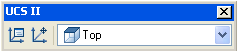
Figa. 9.11. Pasek narzędzi UCS II.
Rozważ pracę poleceń UCS (PSK) na przykładzie, w którym następna płaszczyzna konstrukcji spowoduje, że samolot MSC XZ.
Wpisz polecenie UCS (PSK) na klawiaturze lub kliknij przycisk panelu UCS (PSK).
Raporty systemowe:
Aktualna nazwa UCS: * World * (nazwa bieżącego układu współrzędnych: * World *)
Poniżej znajduje się zapytanie:
Wprowadź opcję.
(Ustaw opcję<Мир >:)
Możliwy wybór następujących opcji:
- Nowy (nowy) - przejście do trybu tworzenia nowego PSK;
- Przesuń (transfer) - przeniesienie początku bieżącego PSK do nowego punktu;
- ortograficzny (ortogonalny) - wybór jednego z sześciu standardowych ortogonalnych układów współrzędnych;
- Prev (poprzedni) - powrót do poprzedniego PSK;
- Przywróć (przywracanie) - przywrócenie PSK według jego nazwy;
- Zapisz (Zapisz) - Zapisywanie bieżącego PCC z nową nazwą;
- Del (Usuń) - Usuwanie nazwanego PSK;
- Zastosuj - zastosuj PCC bieżącej rzutni do innego ekranu lub natychmiast do wszystkich ekranów gatunków (do przeglądania ekranów, patrz rozdział 9.2);
- ? (?) - Wyświetla listę nazwanych PCC z ich cechami;
- Świat (Świat) - Przywrócenie MSK.
Aby zbudować nowy PCC, wybierz opcję Nowa opcja. Następnie system AutoCAD wydaje żądanie:
Określ pochodzenie nowych UCS lub<0,0,0>:
(Określ początek nowego PSK lub<0,0,0>:)
W tym przypadku możliwe są następujące opcje tworzenia nowego układu współrzędnych:
- pochodzenie nowych UCS (początek nowego PSK) - transfer początkowy PSK do nowego punktu przy zachowaniu kierunku X i U
- Zaxis (ZocB) jest wskazaniem nowego pochodzenia i punkty leżące na pozytywnym kierunku nowej osi Z
- 3Point (apartament) jest wskazaniem nowego pochodzenia współrzędnych i punktów, które określają pozytywne kierunki nowych osi X i Y;
- Obiekt (obiekt) - instalacja PSK w płaszczyźnie obiektu dwuwymiarowego;
- Twarz (krawędź) - instalacja PSK na płaszczyźnie powierzchni trójwymiarowej;
- Widok (gatunek) - Instalacja PSK prostopadła do kierunku widoku (w płaszczyźnie formularza), zachowując jednocześnie pochodzenie współrzędnych;
- X - obrót bieżącej PSK wokół obecnej osi X; P y - Obracanie prądu PSK wokół obecnej osi Y;
- Z - Obróć prąd PSK wokół obecnej osi Z.
Najczęstszym jest opcja 3Point. Buduj z jego pomocą Nowego PSK. Po wybraniu opcji podąża za zapytaniem:
Określ nowy punkt pochodzenia<0,0,0>:
(Nowe pochodzenie współrzędnych<0,0,0>:)
Naciśnij klawisz
Określ punkt na dodatniej części osi X<1.0000,0.0000,0.0000>:
(Punkt na pozytywny promień osi X<1.0000,0.0000,0.0000>:)
Ponieważ osie X i Y Nowego PCC powinny leżeć w płaszczyźnie Xz MSK, nowa oś jest zobowiązana do przechodzenia przez starego. Dlatego naciśnij klawisz
Określ punkt na części Pozytywnej Y UCS XY Plane<0.0000,1.0000,0.0000>:
(Punkt na pozytywny osi Ray Ye Plane XY PSK<0.0000,1.0000,0.0000>:)
Nowa oś do kierowania na osi Z MSK, więc odpowiedź 0.0.1, a nowa oś rzędnej (Y) pójdzie wzdłuż starej osi z (pkt 0.0.1 leży na pozytywny kierunek osi Z).
Operacja operacyjna określiła nowy system współrzędnych prądu, więc ikona PCC zmieni swoją pozycję (rys. 9.12).

Figa. 9.12. Nowy kierunek osi układu współrzędnych
Ponadto w panelu UCS II (PSK-2) pole lista przedstawiające nazwę bieżącego PSK i wartości światowej (World IC) zmieniło jego wartość na nienazwaną (nienazwaną). Jeśli PSK jest potrzebny do powtarzających się konstrukcji, zapisz go z nową nazwą (na przykład NVIXZ), dla którego trzeba powtórzyć polecenie UCS (PSK) i wybierz opcję Zapisz. W odpowiedzi na żądanie nazwy wprowadź nazwę wybraną dla nowego PSK.
Teraz wszystkie współrzędne wstawiania będą podejmowane w stosunku do bieżącego komputera, który różni się od MSK. Jeśli jesteś w PSK, chcesz nadal ustawić współrzędne punktu w świecie współrzędnych, dodać symbol gwiazdki przed współrzędnymi, na przykład: * 150,320
Przypomnijmy, że aktualna wartość poziomu wynosiła 250 mm. Wprowadzenie nowego układu współrzędnych nie zmieni (jest przechowywany w zmiennej systemu elewacji - patrz rozdział 11.1). Oznacza to jednak, że obecna płaszczyzna konstrukcji nie będzie płaszczyzną XY aktywnego PSK, ale samolot, który jest równoległy do \u200b\u200bniego (przypominaj, że samolot ten zbiega się z płaszczyzną Xz MSK) i znajduje się Kierunek nowej osi zasilania (Z) o 250 mm. Spróbuj użyć komendy żółtej (glinice), aby skonstruować zamkniętą multilinę w nowym układzie współrzędnych z wierzchołkami w punktach (0,0), (200.0), (200,120) i (0,120). Wydaje się równoległością, a nie prostokątny polilinę, ponieważ bieżąca wartość wysokości wynosi -100. Podstawą nowej równoległości będzie równoległa do nowej płaszczyzny konstrukcji (Rys. 9.13, z ukrytym niewidzialnymi liniami za pomocą polecenia Ukryj (Ukryj)).
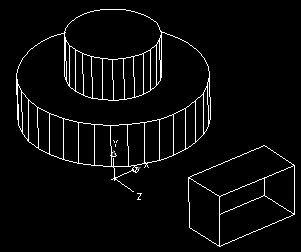
Figa. 9.13. Budowanie równoległego w nowym PSK
Ponieważ nie wskazałeś trzeciej współrzędnych dla pierwszego wierzchołka poliliny, a następnie AutoCAD podjął wartość z bieżącej wartości poziomu, tj. 250 mm. Jeśli ustawiono wszystkie trzy współrzędne z pierwszego punktu, płaszczyzna podstawy równoległego zostanie wybrana niezależnie od aktualnego poziomu. Należy pamiętać, że podstawy zbudowanej równoległyPipedy, w przeciwieństwie do podstawy cylindra, nie są solidnymi obiektami dwuwymiarowymi dla polecenia Ukryj (istnieją tylko obwód zewnętrzny bez wewnątrz), a zatem są przezroczysty.
Nowy system współrzędnych, ponieważ jest to jeden ze standardów, łatwiej byłoby ustawić przy użyciu polecenia ortograficznego opcji (ortogonalnej) UCS (PSK). Po wybraniu tej opcji polecenie UCS (PSK) żąda nazwy układu współrzędnych:
Wprowadź opcję.
(Ustaw opcję [Top / Dolna / Front / tylna / w lewo / w lewo]<Верхняя >:)
Nazwa naszego układu współrzędnych jest front (przód), ponieważ wybór płaszczyzny Xz dla konstrukcji odpowiada wyboru worechronii. PSK Back (tył) różni się od przodu (przodu), w tym ma oś X kierowany w przeciwnym kierunku. Globalny układ współrzędnych jest identyczny z Torusem (TOP). Odpowiednio, jeśli chcesz wybrać PSK dla właściwego widoku, określ dobrze (po prawej).
Aby wybrać standardową PSK, można również użyć listy rozwijanej układów współrzędnych panelu UCS II (PSK-2), w którym chcesz wybrać przód (front) (rys. 9.14).

Figa. 9.14. Lista odzyskiwania systemów współrzędnych panelu UCS II
W pasku narzędzi UCS (PSK) (patrz rys. 9.10), przyciski są gromadzone, które odpowiadają różnym opcjom (kombinacje opcji) poleceń UCS (PSK). Dlatego kliknięcie dowolnego przycisku tego paska narzędzi prawie zawsze oznacza, że \u200b\u200bpolecenie UCS (PSC) jest wywoływane z pewną opcją lub opcjami. Wymieniamy przyciski paska narzędzi UCS (PSK) w kolejności od lewej do prawej:
Panel UCS II (PSK-2) (patrz rys. 9.11), oprócz rozwijanej listy nazwanych układów współrzędnych, zawiera dwa przyciski, z których pierwsza wprowadza panel UCS (PSK), a druga () pozwala Aby przenieść początek bieżącego PSK do innego punktu bez zmiany kierunków osi współrzędnych. Przycisk nie jest podłączony do polecenia UCS (PSK), ale z poleceniem UCSMAN (Discast), która otwiera okno dialogowe UCS (PSK) (rys. 9.15).

Figa. 9.15. Okno dialogowe DCS, nazwana karta UCSS
Okno dialogowe ma trzy zakładki: nazwane UCSS (o nazwie PSK), ortograficzne UCSS (ortogonalne PSK) i ustawienia (tryby). Nazwa karta UCSS pozwala zobaczyć listę nazwanych PSK i zainstalować dowolny z nich za pomocą Ustaw bieżący przycisk. Przycisk Szczegóły otwiera okno dialogowe Szczegóły UCS (szczegóły dotyczące PSK) z charakterystyką nazwanego PSK (rys. 9.16).
Karta ortograficzne UCSS (ortogonalne PSK) (Rys. 9.17) jest przeznaczony do pracy z podstawowym ortogonalnym PSK. Ustawianie parametru głębokości (głębokość) umożliwia dodatkowo przesuwanie płaszczyzny bieżącego ortogonalnego PSK wzdłuż osi Z, aby zmienić parametr głębokości, musisz dwukrotnie kliknąć na kolumnę głębokości (głębokość), albo zadzwoń po prawym przycisku menu kontekstoweGdzie wybierzesz głębokość (głębokość), po czym pojawi się okno dialogowe UCS UCS (ortogonalna głębokość PSK) (Rys. 9.18), w której można ustawić nową głębokość.

Figa. 9.16. Okno dialogowe Szczegóły UCS

Figa. 9.17.dalign Okno DCS, zakładka UCSS ortograficzny

Figa. 9.18. Okno dialogowe Okno dialogowe Orthographic UCS
Zakładka ustawień okna dialogowego UCS (PSK) (Rys. 9.19) ma dwa obszary.
W obszarze UCS ustawień ikon (Tryby ikony PSK) są trzy pola wyboru:
- ON (ON) - zawiera ikonę PSK;
- Wyświetlacz w punkcie pochodzenia UCS (na początku PSK) - przenosi ikonę z dolnego dolnego rogu ekranu graficznego na początek współrzędnej (jeśli punkt to 0.0.0 jest widoczny na tym ekranie);
- Zastosuj do wszystkich aktywnych rzutni (dla wszystkich aktywnych okazji) - dystrybuuje ustawienia trybów ikon PSK do wszystkich ekranów gatunków.

Figa. 9.19. Okno dialogowe UCS, zakładka Ustawienia
Ustawienia UCS (PSK) Obszar zawiera dwa pola wyboru:
- Zapisz UCS z rzutnią - oszczędza indywidualny PSK dla każdego ekranu gatunku;
- Widok aktualizacji do zaplanowania, gdy UCS zostanie zmieniona (Widok z planu podczas wymiany PSK) - automatycznie ustawia typ prostopadle do płaszczyzny XY bieżącego PSK.
W podziale ekranu graficznego na ekranach gatunków patrz sekcja. 9.2.

 wejście
wejście